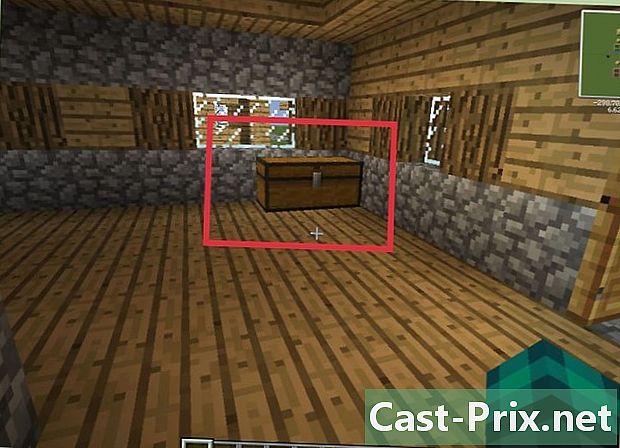మీ కంప్యూటర్లో నెట్వర్క్ లేదా ఇంటర్నెట్ యొక్క జాప్యాన్ని (లాగ్) ఎలా పరీక్షించాలి
రచయిత:
Lewis Jackson
సృష్టి తేదీ:
6 మే 2021
నవీకరణ తేదీ:
15 మే 2024

విషయము
- దశల్లో
- పార్ట్ 1 ఆన్లైన్ సాధనాలను ఉపయోగించడం
- పార్ట్ 2 విండోస్లో కమాండ్ ప్రాంప్ట్ను ఉపయోగించడం
- పార్ట్ 3 దీన్ని Mac లో ఉపయోగించండి
మీరు ఇంటర్నెట్లో సర్ఫ్ చేస్తున్నప్పుడు పేజీ లోడ్ లేదా రీఛార్జ్ కోసం వేచి ఉండటం కంటే నిరాశ కలిగించేది మరొకటి లేదు. ఈ ఆలస్యాన్ని "జాప్యం" అని పిలుస్తారు, ఇది డేటా యొక్క ప్యాకెట్ దాని మూలం (సర్వర్) నుండి దాని గమ్యస్థానానికి (మీ కంప్యూటర్) ప్రసారం కావడానికి అవసరమైన సమయం. కొన్ని సాధారణ దశలను అనుసరించడం ద్వారా, మీరు ఇంటర్నెట్లో మరియు మీ కంప్యూటర్లోని సాధనాలను ఉపయోగించి ఆలస్యం యొక్క స్థానాన్ని గుర్తించగలుగుతారు.
దశల్లో
పార్ట్ 1 ఆన్లైన్ సాధనాలను ఉపయోగించడం
-
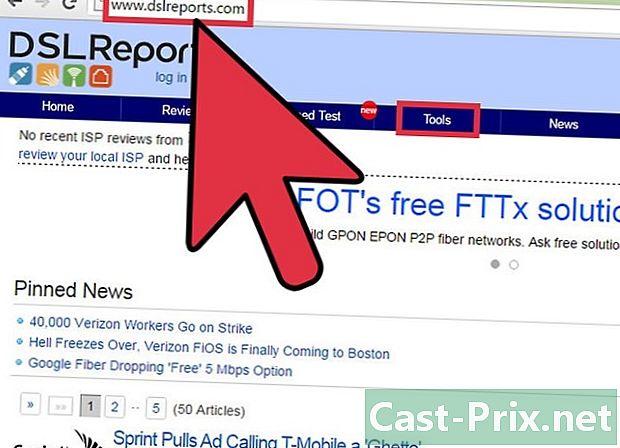
మీ పరీక్షా సైట్ను ఎంచుకోండి. మీకు సాధనాలకు ప్రాప్యతనిచ్చే అనేక రకాల సైట్లు ఉన్నాయి, మీ ISP బహుశా వాటిని దాని పోర్టల్లో కలిగి ఉండవచ్చు, కానీ మీరు స్పీకసీ లేదా DSL రిపోర్ట్స్ వంటి మరింత ప్రసిద్ధ సైట్లను కూడా ఉపయోగించవచ్చు. కింది దశలు DSL రిపోర్ట్స్ సాధనాలను ఉపయోగిస్తాయి ఎందుకంటే అవి మరింత పూర్తి స్థాయి విశ్లేషణ సాధనాలను ప్రదర్శిస్తాయి.- ఈ సైట్ను సందర్శించండి.
- ఎంచుకోండి పరికరములు పేజీ ఎగువన మెనులో.
-
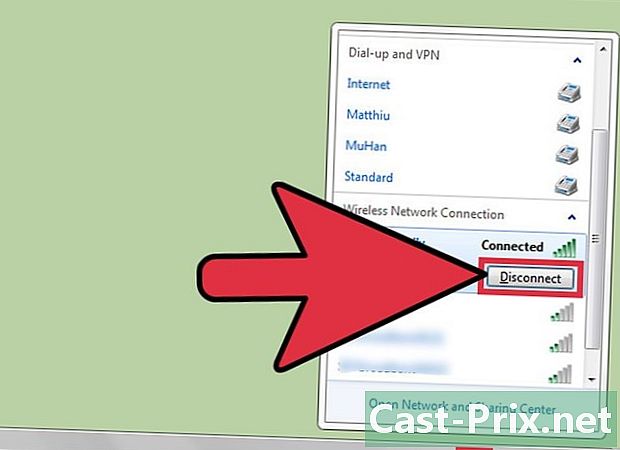
మీ నెట్వర్క్ నుండి వినియోగదారులను డిస్కనెక్ట్ చేయండి. మీ నెట్వర్క్ను ఉపయోగిస్తున్న ఇతర వ్యక్తులు ఉంటే, వేగ వనరుల నివేదిక దాని వనరులను ఉపయోగించడం ద్వారా ప్రభావితం కావచ్చు.- నెట్వర్క్లోని ఇతర వినియోగదారులతో మాట్లాడండి. మీరు కనెక్టివిటీ పరీక్షలను పూర్తి చేసే వరకు వాటిని లాగ్ అవుట్ చేయండి.
- మీకు కనెక్టివిటీ సమస్యలు ఉంటే, సమస్యను మరింత వేరుచేయడానికి Wi-Fi నెట్వర్క్ ద్వారా వెళ్ళకుండా పరీక్షలను ఉత్తీర్ణత సాధించడానికి మీ కంప్యూటర్ను నేరుగా ఈథర్నెట్ కేబుల్తో మోడెమ్కి కనెక్ట్ చేయాలనుకోవచ్చు.
-
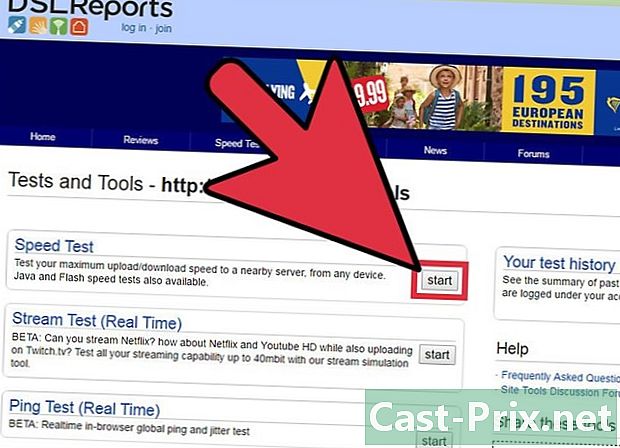
వేగ పరీక్షను ప్రారంభించండి. ఇది మీ కంప్యూటర్ మరియు పరీక్షా సైట్ మధ్య మీరు పొందే క్రిందికి మరియు పైకి వేగాన్ని చూపుతుంది, తద్వారా మీరు మీ ISP ఒప్పందంలో ప్రచారం చేసిన వేగంతో పోల్చవచ్చు.- బటన్ పై క్లిక్ చేయండి ప్రారంభం. "స్పీడ్ టెస్ట్" ఫీల్డ్ యొక్క కుడి వైపున, స్పీడ్ టెస్ట్ ప్రారంభించే బటన్ ఉండాలి.
- కనెక్షన్ రకాన్ని ఎంచుకోండి. పరీక్ష పేజీలో, జాబితాలో మీకు ఉన్న కనెక్షన్ రకాన్ని ఎంచుకోండి, ఉదాహరణకు "గిగాబిట్ / ఫైబర్", "కేబుల్", "ఉపగ్రహం", "WISP" మొదలైనవి.
- పరీక్షను ప్రారంభించండి. ఆ తర్వాత జాప్యాన్ని లెక్కించడానికి సైట్ మీ అప్స్ట్రీమ్ మరియు దిగువ కనెక్షన్ వేగాన్ని పరీక్షిస్తుంది.
-
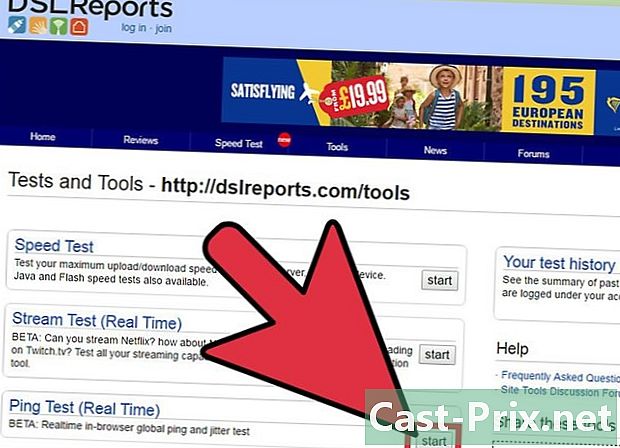
పింగ్ పరీక్షను ప్రారంభించండి. ఈ పరీక్ష మీ కంప్యూటర్ నుండి డేటా ప్యాకెట్ తిరిగి రాకముందు సర్వర్ వద్దకు రావడానికి అవసరమైన సమయాన్ని తెలుసుకోవడానికి మిమ్మల్ని అనుమతిస్తుంది. ఈ పరీక్ష ముఖ్యంగా మీ సాధారణ పనితీరును తెలుసుకోవడానికి మీరు కనెక్ట్ అయిన ఒకేసారి అనేక సర్వర్లను పరీక్షించడం సాధ్యపడుతుంది. సాధారణ జాప్యం కేబుల్ మోడెమ్ కోసం 5 నుండి 40 ఎంఎస్, డిఎస్ఎల్ కనెక్షన్ కోసం 10 నుండి 70 ఎంఎస్, టెలిఫోన్ లైన్ కనెక్షన్ కోసం 100 నుండి 220 ఎంఎస్ మరియు సెల్యులార్ కనెక్షన్ కోసం 200 నుండి 600 ఎంఎస్ వరకు ఉంటుంది. సర్వర్ దూరం కూడా జాప్యాన్ని పెంచుతుంది, మీరు సర్వర్ నుండి మిమ్మల్ని వేరుచేసే ప్రతి 100 కి.మీ.కు అదనపు మిల్లీసెకన్లను జోడించవచ్చు.- పింగ్ పరీక్షను ప్రారంభించండి. సాధనాల పేజీ నుండి, క్లిక్ చేయండి ప్రారంభం "పింగ్ టెస్ట్ (రియల్ టైమ్)" ఫీల్డ్లో. జాబితాలోని అన్ని సర్వర్లు సెకనుకు రెండుసార్లు పింగ్ను అందుకుంటాయని మరియు ప్రతి 30 సెకన్లకు మీ కనెక్షన్ యొక్క నివేదికను అందుకుంటామని మీకు చెప్పే పేజీకి మీరు వస్తారు.
- క్లిక్ చేయండి ప్రారంభం. రాడార్ చిత్రం వేర్వేరు సర్వర్ల స్థానం, వాటి IP చిరునామా మరియు మీ కనెక్షన్ యొక్క జాప్యం యొక్క నిజ-సమయ గణాంకాలతో కనిపిస్తుంది.
- నివేదికను చూడండి. పరీక్ష సమయంలో, మీ కనెక్షన్ యొక్క నాణ్యత ఎడమ కాలమ్లో కనిపిస్తుంది మరియు ప్రతి 30 సెకన్లకు నవీకరించబడుతుంది. పరీక్ష పూర్తయిన తర్వాత, మీరు దాన్ని మళ్ళీ ప్రారంభించవచ్చు లేదా మీ ఫలితాలను పంచుకోవచ్చు.
-

మీ IP చిరునామాను కనుగొనండి. ఇది నిజంగా పరీక్ష కాకపోయినప్పటికీ, "నా ఐపి చిరునామా ఏమిటి" ఎంపిక మీ కంప్యూటర్ కనెక్ట్ అయిన పబ్లిక్ చిరునామాను కనుగొనడానికి మిమ్మల్ని అనుమతిస్తుంది. రౌటర్ అందించిన ప్రాక్సీ సేవల కారణంగా ఇది మీ కంప్యూటర్ యొక్క "నిజమైన" చిరునామా కాదు. ఈ సాధనం మీ నెట్వర్క్ భాగాలకు సాధారణమైన IP చిరునామాలను కూడా జాబితా చేస్తుంది, మీ ఇంటర్నెట్ కనెక్షన్లో ఆలస్యం యొక్క మూలాన్ని కనుగొనడానికి మీరు విండోస్ సాధనాలను ఉపయోగించాల్సిన అవసరం ఉంటే ఇది ఉపయోగపడుతుంది.- "నా IP చిరునామా ఏమిటి" ప్రారంభించండి. క్లిక్ చేయండి ప్రారంభం కనిపించే ఫ్రేమ్లో. ఇది మీ కంప్యూటర్లో మీ IP చిరునామా మరియు ఇతర ముఖ్యమైన చిరునామాలను ప్రదర్శించే పేజీకి వెళ్ళడానికి మిమ్మల్ని అనుమతిస్తుంది.
- మీ IP చిరునామాను నమోదు చేయండి. మీరు మీ నెట్వర్క్ లేదా ఇంటర్నెట్ కనెక్షన్లో ఇతర విశ్లేషణ పరీక్షలను అమలు చేయాలనుకుంటే, మీ IP చిరునామా మరియు కనిపించే ఇతర చిరునామాలను మీరు గమనించాలి.
పార్ట్ 2 విండోస్లో కమాండ్ ప్రాంప్ట్ను ఉపయోగించడం
-
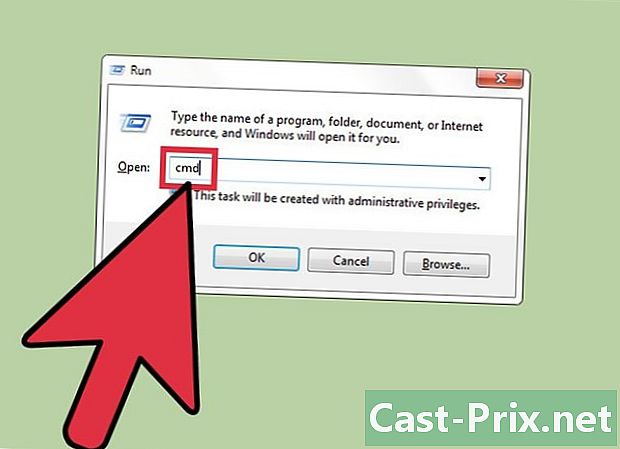
కమాండ్ ప్రాంప్ట్ యాక్సెస్. మీ నెట్వర్క్ను లేదా మీ కనెక్షన్ యొక్క జాప్యాన్ని నేరుగా కమాండ్ లైన్లో పరీక్షించడానికి మీరు ఆదేశాలను నమోదు చేయవచ్చు.- క్లిక్ చేయండి ప్రారంభంమరియు ప్రయోగ.
- రకం cmd మరియు నొక్కండి ఎంట్రీ. ఇది కమాండ్ ప్రాంప్ట్ ను ప్రారంభిస్తుంది, ఇక్కడ మీరు అమలు చేయడానికి ఆదేశాలను నమోదు చేయవచ్చు. మీరు "cmd.exe" అప్లికేషన్ కోసం చూస్తున్న కమాండ్ ప్రాంప్ట్ ను కూడా కనుగొనవచ్చు.
-
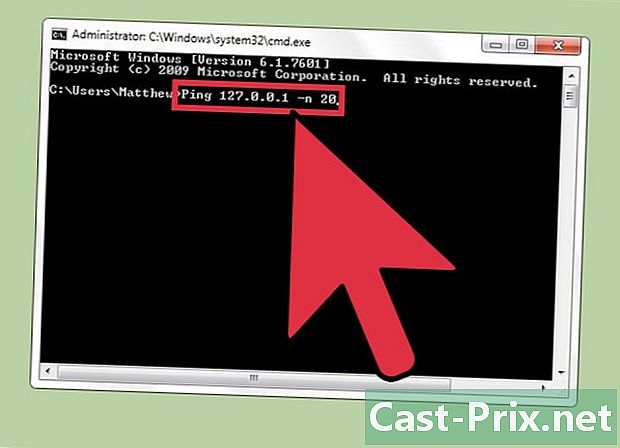
పింగ్ లూప్బ్యాక్ పరీక్షను ప్రారంభించండి. నెట్వర్క్ జాప్యానికి కారణమయ్యే హార్డ్వేర్ సమస్యలను తనిఖీ చేయడానికి మీ కంప్యూటర్ కనెక్షన్ను పరీక్షించడానికి ఇది మిమ్మల్ని అనుమతిస్తుంది.- రకం పింగ్ 127.0.0.1 -n 20. దాదాపు అన్ని ఇంటిగ్రేటెడ్ కనెక్షన్లకు IP చిరునామా ఒకే విధంగా ఉంటుంది, "-n 20" పొడిగింపు పరీక్షను ముగించే ముందు 20 ప్యాకెట్ల డేటాను పంపడానికి అనుమతిస్తుంది. మీరు "-n 20" అని టైప్ చేయడం మరచిపోతే, మీరు ఎప్పుడైనా నొక్కడం ద్వారా పరీక్షను ముగించవచ్చు Ctrl + C.
- గణాంకాలను చూడండి. డేటా ప్యాకెట్ మీ హార్డ్వేర్ చుట్టూ తిరగడానికి అవసరమైన సమయం 5ms కన్నా తక్కువ ఉండాలి మరియు ప్యాకెట్ నష్టం ఉండకూడదు.
-
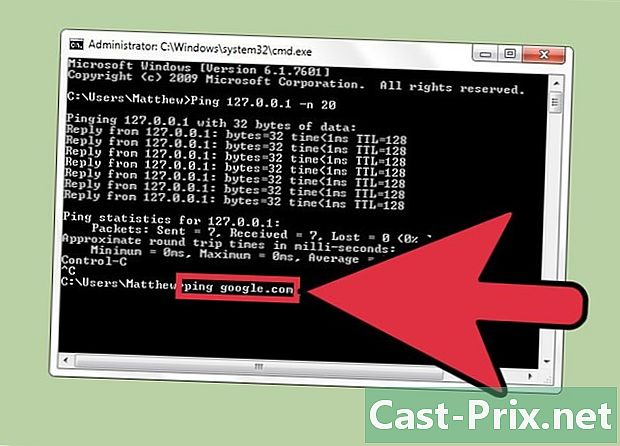
రిమోట్ సర్వర్ను పింగ్ చేయండి. ఇప్పుడు మీరు మీ హార్డ్వేర్ పనిచేస్తుందని ధృవీకరించారు, మీరు జాప్యాన్ని పరీక్షించడానికి రిమోట్ సర్వర్ను పింగ్ చేయవచ్చు. మరోసారి, సాధారణ జాప్యం కేబుల్ మోడెమ్ కోసం 5 నుండి 40 ఎంఎస్ వరకు, డిఎస్ఎల్ కనెక్షన్ కోసం 10 నుండి 70 ఎంఎస్ వరకు, టెలిఫోన్ లైన్ కనెక్షన్ కోసం 100 నుండి 220 ఎంఎస్ వరకు మరియు కేబుల్ మోడెమ్ కోసం 200 నుండి 600 ఎంఎస్ వరకు ఉంటుంది. సెల్యులార్ కనెక్షన్. సర్వర్ యొక్క దూరం కూడా జాప్యాన్ని పెంచుతుంది, మీరు ప్రతి 100 కి.మీ.కి 1 ms ను తప్పక జోడించాలి, అది మిమ్మల్ని దాని నుండి వేరు చేస్తుంది.- రకం పింగ్ పరీక్ష మరియు ప్రెస్ కోసం మీరు ఉపయోగించాలనుకుంటున్న సైట్ యొక్క IP చిరునామా లేదా URL తరువాత ఎంట్రీ. మీరు బాగా తెలిసిన సైట్లను పరిష్కరించడానికి ప్రయత్నించే ముందు మీ ISP యొక్క వెబ్సైట్ యొక్క URL తో ప్రారంభించాలి.
- నివేదికను చూడండి. పరీక్ష సమయంలో, మీరు కమాండ్ ప్రాంప్ట్లో ఫలితాలను అందుకుంటారు, "టైమ్ =" తర్వాత తుది సంఖ్య రిమోట్ సర్వర్కు ప్యాకెట్ పంపించి, మీ కంప్యూటర్లో తిరిగి పొందటానికి పింగ్ మిల్లీసెకన్లలో తీసుకున్న సమయాన్ని సూచిస్తుంది. మీరు కోరుకుంటే "-n 20" పొడిగింపును జోడించవచ్చని గమనించండి మరియు మీరు కూడా నొక్కవచ్చు Ctrl + C పరీక్షను ముగించడానికి.
-
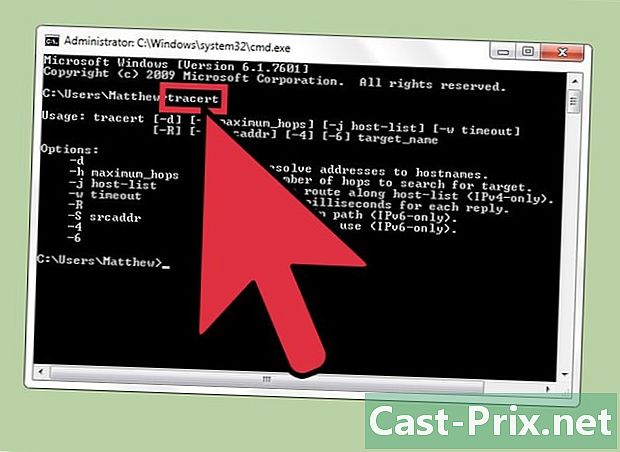
ట్రేసర్యూట్ పరీక్షను ప్రారంభించండి. ఈ పరీక్ష మీ కంప్యూటర్ నుండి రిమోట్ సర్వర్కు మీ డేటా తీసుకున్న మార్గం మరియు ఆలస్యం మీకు చూపుతుంది. నెట్వర్క్లో జాప్యం యొక్క మూలాన్ని నిర్ణయించడానికి ఇది ఉపయోగపడుతుంది.- రకం tracert కావలసిన సైట్ యొక్క IP చిరునామా లేదా URL తరువాత ప్రెస్ చేయండి ఎంట్రీ.
- ఫలితాలను చూడండి. పరీక్ష డేటా మార్గాన్ని కనుగొన్నప్పుడు, అవి దాటిన చిరునామాలు మరియు నెట్వర్క్లోని ప్రతి బిందువుకు అవసరమైన సమయాన్ని మీరు చూస్తారు. మీరు నెట్వర్క్లో ఎక్కువ పాయింట్ల ద్వారా ఎక్కువ డేటా వెళ్ళాలి, ఎక్కువ సమయం ఉంటుంది.
పార్ట్ 3 దీన్ని Mac లో ఉపయోగించండి
-
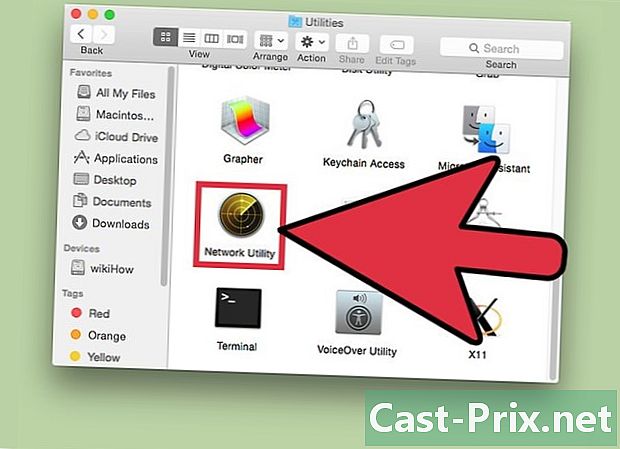
నెట్వర్క్ వినియోగదారుని యాక్సెస్ చేయండి. మీ నెట్వర్క్లోని యుటిలిటీస్ అప్లికేషన్లో మీ నెట్వర్క్ మరియు జాప్యాన్ని పరీక్షించడానికి అవసరమైన సాధనాలను మీరు కనుగొంటారు.- ఫైండర్ తెరిచి వెళ్ళండి అప్లికేషన్లు.
- ఫోల్డర్కు వెళ్లండి యుటిలిటీస్.
- నెట్వర్క్ యుటిలిటీని కనుగొని, అనువర్తనాన్ని ప్రారంభించడానికి చిహ్నంపై క్లిక్ చేయండి.
-
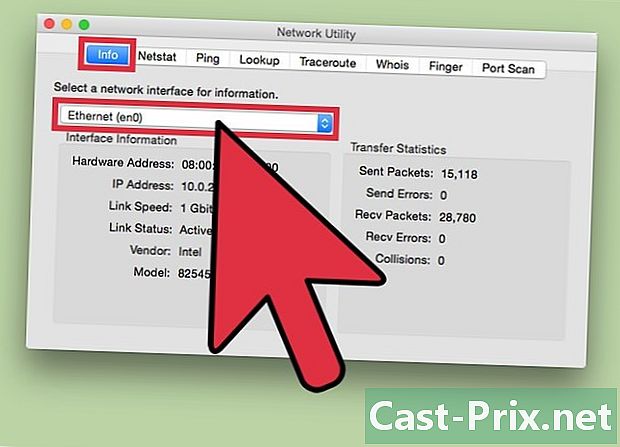
మీ కనెక్షన్ను ఎంచుకోండి. మీ ఈథర్నెట్, విమానాశ్రయం (అంటే వైర్లెస్), ఫైర్వాల్ లేదా బ్లూటూత్ కనెక్షన్ యొక్క కనెక్టివిటీని పరీక్షించడానికి నెట్వర్క్ యుటిలిటీ మిమ్మల్ని అనుమతిస్తుంది.- టాబ్ లో సమాచారం, నెట్వర్క్ ఇంటర్ఫేస్ యొక్క డ్రాప్-డౌన్ మెను నుండి మీ కనెక్షన్ను ఎంచుకోండి.
- క్రియాశీల కనెక్షన్ ఎంచుకోబడిందో లేదో తనిఖీ చేయండి. ఇది సక్రియంగా ఉంటే, మీరు "యాక్టివ్" చదవవలసిన స్థితి ఫీల్డ్తో పాటు మీ హార్డ్వేర్ చిరునామా, ఐపి చిరునామా మరియు కనెక్షన్ యొక్క స్పీడ్ ఫీల్డ్ల గురించి సమాచారాన్ని చూడాలి. నిష్క్రియ కనెక్షన్ హార్డ్వేర్ చిరునామా ఫీల్డ్లో మాత్రమే సమాచారాన్ని చూపుతుంది మరియు స్థితి ఫీల్డ్ "క్రియారహితం" చదవాలి.
-
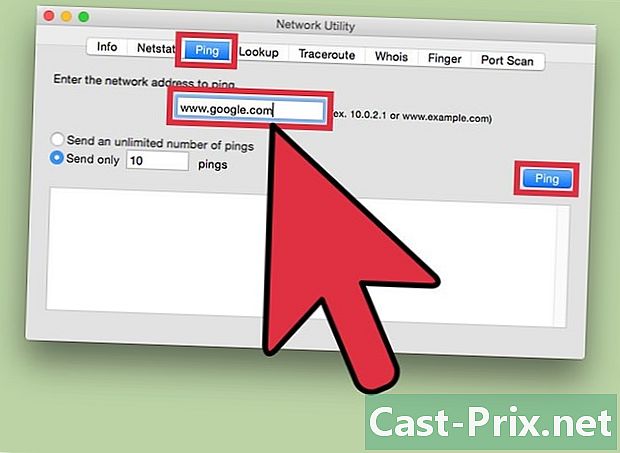
పింగ్ పరీక్షను ప్రారంభించండి. ఈ పరీక్ష కోసం యుటిలిటీ సైట్ చిరునామాను మరియు మీరు పంపాలనుకుంటున్న పింగ్ సంఖ్యను నమోదు చేయడానికి మిమ్మల్ని అనుమతిస్తుంది. సాధారణ జాప్యం కేబుల్ మోడెమ్ కోసం 5 నుండి 40 ఎంఎస్, డిఎస్ఎల్ కనెక్షన్ కోసం 10 నుండి 70 ఎంఎస్, టెలిఫోన్ లైన్ కనెక్షన్ కోసం 100 నుండి 220 ఎంఎస్ మరియు సెల్యులార్ కనెక్షన్ కోసం 200 నుండి 600 ఎంఎస్ వరకు ఉంటుంది. సర్వర్కు దూరం కూడా జాప్యాన్ని పెంచుతుంది, మీరు మీ కంప్యూటర్ మరియు సర్వర్ మధ్య ప్రతి 100 కి.మీ.కి 1 ఎం.ఎస్.- టాబ్ ఎంచుకోండి పింగ్ వినియోగదారు మెనులో.
- మీరు ఎంచుకున్న సైట్ యొక్క IP చిరునామా లేదా URL ను నమోదు చేయండి. మరింత జనాదరణ పొందిన సైట్లను కనుగొనడానికి ప్రయత్నించే ముందు మీరు మీ ISP యొక్క URL తో ప్రారంభించవచ్చు.
- మీరు పంపించదలిచిన పింగ్ల సంఖ్యను నమోదు చేయండి (అప్రమేయంగా 10 ఉంటుంది).
- బటన్ పై క్లిక్ చేయండి పింగ్.
- ఫలితాలను చూడండి. పరీక్ష సమయంలో, మీరు టెర్మినల్లో ఫలితాలను అందుకుంటారు, "సమయం =" తర్వాత తుది సంఖ్య రిమోట్ సర్వర్కు ప్యాకెట్ పంపించి, మీ కంప్యూటర్లో తిరిగి పొందటానికి పింగ్ మిల్లీసెకన్లలో తీసుకున్న సమయాన్ని సూచిస్తుంది.
-
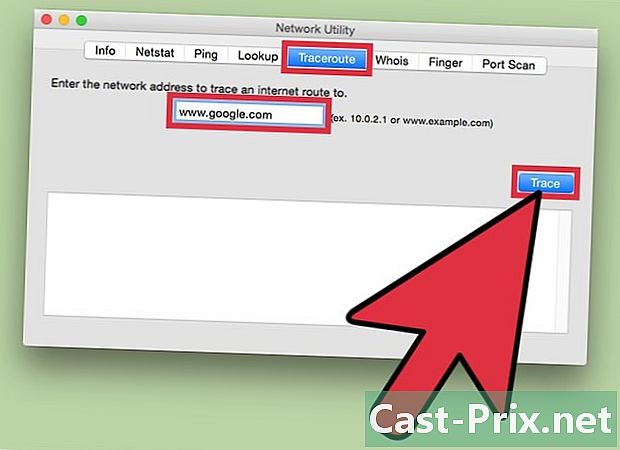
ట్రేసర్యూట్ పరీక్షను ప్రారంభించండి. ఈ పరీక్ష మీ కంప్యూటర్ నుండి రిమోట్ సర్వర్కు మీ డేటా తీసుకున్న మార్గం మరియు ఆలస్యం మీకు చూపుతుంది. నెట్వర్క్లో ఆలస్యం యొక్క మూలాన్ని నిర్ణయించడానికి ఇది ఉపయోగపడుతుంది.- ఎంచుకోండి traceroute వినియోగదారు మెనులో.
- మీరు ఉపయోగించాలనుకుంటున్న సైట్ యొక్క IP చిరునామా లేదా URL ను నమోదు చేయండి.
- బటన్ పై క్లిక్ చేయండి traceroute.
- ఫలితాలను చూడండి. పింగ్ నెట్వర్క్ను దాటినప్పుడు, అది ప్రయాణిస్తున్న చిరునామాలను మరియు నెట్వర్క్లోని విభిన్న పాయింట్లను దాటడానికి డేటా ప్యాకెట్లకు అవసరమైన సమయాన్ని ప్రదర్శిస్తుంది. మీరు నెట్వర్క్లో ఎక్కువ పాయింట్ల ద్వారా ఎక్కువ డేటా వెళ్ళాలి, ఎక్కువ సమయం ఉంటుంది.